Så här stänger du av kommentarer på dina Instagram-inlägg

Instagram är för det mesta ett ganska ljuvt socialt nätverk. Människor tenderar att posta de goda sakerna som händer i sina liv, snarare än skryter om allt som är fel med världen. Det håller saker positivt.
Det finns fortfarande tider när du kanske vill posta något och göra det så att folk inte kan kommentera. Kanske meddelar du något och vill bara ha oönskade åsikter. Hur som helst gör det här.
För en ny post
När du skickar ett nytt foto till Instagram, klicka på alternativet "Avancerade inställningar" på skärmen där du lägger till en bildtext.
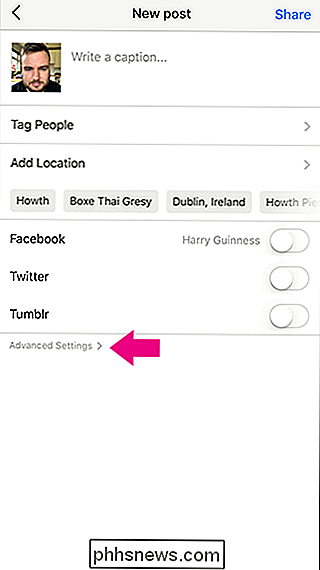
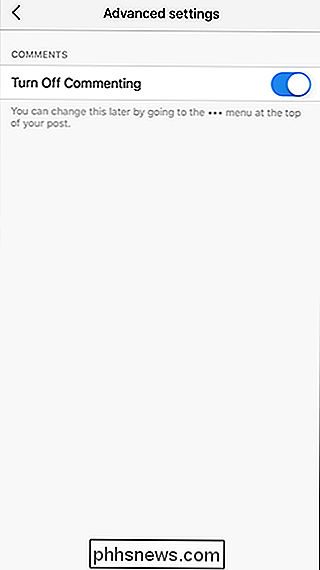
För en gammal post
Om du vill stänga av kommentarer för något du " Har du redan postat, gå till den posten och tryck på de tre små prickarna.
Tryck på alternativet "Avaktivera kommentar".

Nu är kommentarer avstängda. För att sätta på dem, vänd bara processen.
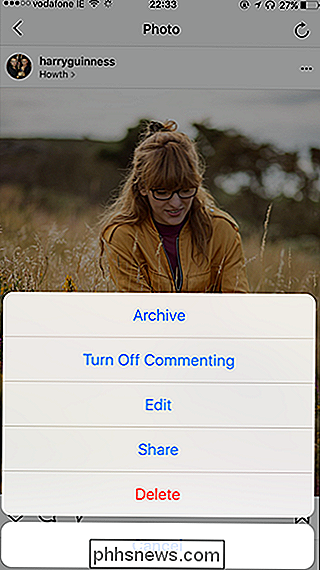

Så här fixar du Windows och Linux Visar olika tider vid dubbel uppstart
Din dator lagrar tiden i en hårdvaruklocka på moderkortet. Klockan håller koll på tiden, även när datorn är avstängd. Som standard antar Windows att tiden sparas i lokal tid, medan Linux förutsätter att tiden är lagrad i UTC-tid och tillämpar en förskjutning. Detta leder till att ett av operativsystemen visar fel tid i en dubbelstartssituation.

Så här installerar du (eller flyttar) appar till en annan enhet i Windows 10
Med Windows 10 kan du installera appar från butiken på vilken enhet du vill. Du kan även flytta appar som du tidigare installerat på en ny plats utan att avinstallera och installera om dem. Du kan lagra appar på en intern eller extern enhet. En sekundär intern hårddisk eller partition fungerar bra, men du kan också använda det här tricket för att lagra appar på ett SD-kort eller en USB-enhet.



